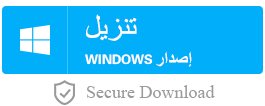حارس الملفات - مقدمة ميزة الضغط والتشفير لـRenee File Protector
- الصفحة الرئيسية
- دعم
- موضوع تشفير البيانات للمكتب
- حارس الملفات – مقدمة ميزة الضغط والتشفير لـRenee File Protector
ملخص
عند استخدام قرص USB لنقل البيانات بين أجهزة الكمبيوتر المختلفة، يعد أمان البيانات في عملية نقل جزءًا هامًا من أمان البيانات المكتبية، على الرغم من أن القرص USB المشفر له تأثير تشفير جيد، إلا أنه يحتوي على العديد من القيود. قد يكون ميزة الضغط والتشفير لـبرنامج حارس الملفات Renee File Protector أفضل خيار لتشفير ملفات.
مخاطر نقل البيانات
إذا كنت ترغب في استخدام الحل الأكثر فعالية والأقل التكلفة، مع الأخذ بعين الاعتبار نقل وتشفير جميع الملفات، استخدم ميزة ضغط وتشفير الملفات في برنامج حارس الملفات Renee File Protector هو الخيار الأفضل، يمكن لهذه الوظيفة أن تتجاهل حد حجم الملف، وتشفير وضغط أي ملف. عند نقل ملف، تحتاج فقط إلى نسخ الملف المشفر ثم فك تشفيره على الكمبيوتر المستهدف، العملية بسيطة وآمنة. خوارزمية التشفير المستخدمة هي خوارزمية خاصة تمامًا ولا توجد أدوات مشتركة في السوق يمكن استخدامها لكسر بالقوة العنيفة.

قفل معلومات القرص المحلي قفل المعلومات بكلمة مرور في بضع خطوات بسيطة لضمان أمن المعلومات.
إخفاء المعلومات يدعم إخفاء ملفات / مجلدات / أقسام في محرك الأقراص المحلي دفعةً في مرة واحدة.
الحذف الآمن مسح المعلومات التي حددتها بشكل دائم. غير قابل للاسترداد، وحماية خصوصيتك تمامًا!
منع تعديل المعلومات يمكن للآخرين عرض المعلومات المحمية، لكن لا يمكنهم تغيير أو حذف الملفات أو المجلدات والمعلومات المحمية في الأقسام.
حماية أجهزة التخزين المحلية والخارجية حماية الملفات/ المجلدات في أجهزة التخزين الخارجية مثل محركات الأقراص الصلبة الخارجية وبطاقات الذاكرة ومحركات أقراص USB المحمولة عن طريق كلمة المرور.
إخفاء المعلومات يدعم إخفاء ملفات / مجلدات / أقسام في محرك الأقراص المحلي دفعةً
حماية الملفات حماية الملفات / المجلدات في أجهزة التخزين المحلية والخارجية
الحذف الآمن مسح المعلومات بشكل دائم. غير قابل للاسترداد، وحماية خصوصيتك تمامًا!
كيف يتم تشفير الملفات وضغطها باستخدام برنامج Renee File Protector؟
الخطوة 1: تشغيل البرنامج – Renee File Protector ، انقر فوق [تشفير ملف] في [عام].
الخطوة 2: انقر فوق [إضافة ملفات] أو [إضافة مجلدات] وحدد الملف أو المجلد المراد تشفيره.
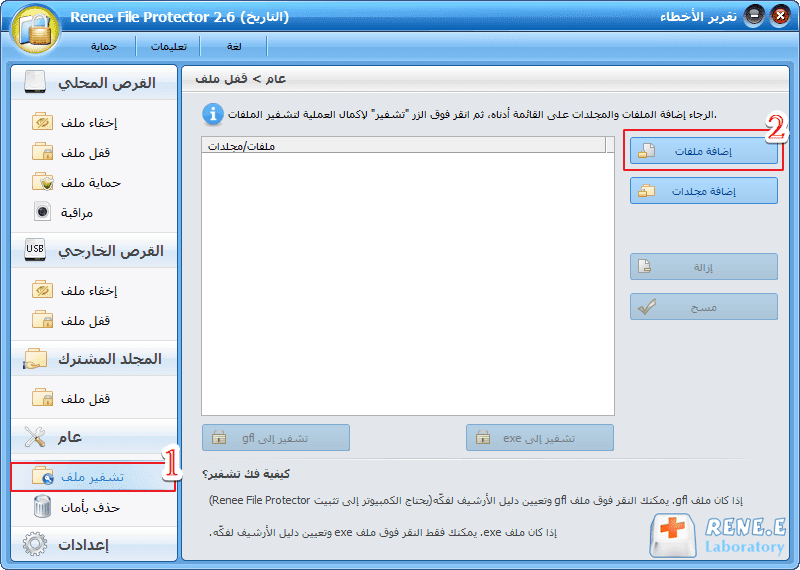
الخطوة 3: حدد تشفير إلى gfl أو exe
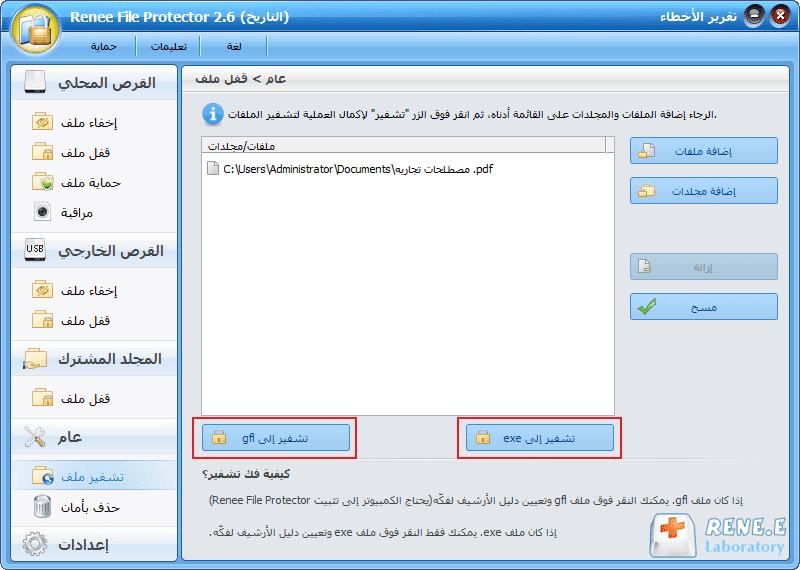
الفرق بين تنسيق التشفير gfl و exe
تنسيق gfl:عندما يكون التشفير بتنسيق gfl، يمكن فقط للكمبيوتر المثبت لـبرنامج حارس الملفات Renee File Protector فك تشفير الملف. لذلك، فإن تنسيق التشفير هذا مناسب للاستخدام من قبل مالكي البرامج عند نقل البيانات بين أجهزة كمبيوتر محددة ما قد تم تثبيت البرنامج.
تنسيق exe: عندما يكون التشفير بتنسيق exe، طالما أن كلمة المرور التي تم تعيينها عند إدخال التشفير يمكن فك ضغطها مباشرة بدون تثبيت Renee File Protector. هذا التنسيق أكثر فعالي، يمكن لمالكي كلمات المرور المختلفة نقلهم وفك تشفيرها بشكل آمن، وهناك حالات أكثر ملاءمة، يوصى باستخدام تنسيق التشفير هذا لنقل البيانات في الظروف العادية.
الخطوة 4: قم بتعيين مسار إنشاء الملفات وتعيين كلمة المرور المطلوبة لفك التشفير، انقر فوق موافق للانتظار حتى يكتمل التشفير.
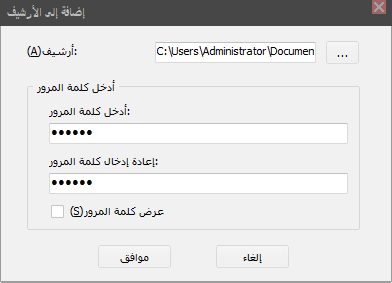
عملية فك التشفير
الخطوة 1: انقر نقرًا مزدوجًا فوق برنامج الملف المشفر الذي تم إنشاؤه، وقم بتعيين مسار إخراج الملف، وانقر فوق “موافق”.
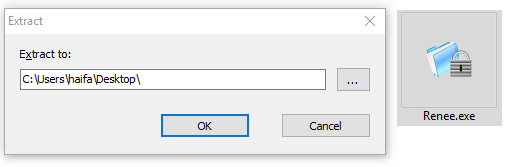
الخطوة 2: أدخل كلمة المرور الصحيحة، انقر فوق “موافق” ، وانتظر حتى يتم إخراج الملف.
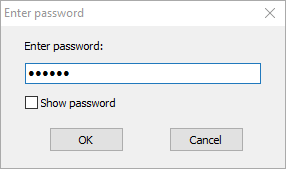
مزايا:
- يستخدم Renee File Protector معيار التشفير المتقدم AES256 في الصناعة لضمان أمان الملفات المشفرة.
- لا توجد قيود على حجم الملف المشفر أو عدد الملفات.
- لا توجد قيود على حجم الملف المشفر أو عدد الملفات.
- نسخة تجريبية مجانية Renee File Protector يمكن أيضا استخدام هذا التشفير دون قيود.
عيوب:
عند تشفير الملفات الكبيرة جدًا، قد يستغرق بعض الوقت في تشفير وفك تشفير ملف الإخراج.
روابط متعلقة :
كيف قفل المجلدات في الكمبيوتر المحلية بشكل فعال؟
23/12/2019
محمد : في بيئة مكتبية، كيف يمكننا قفل المجلدات في الكمبيوتر المحلية بشكل فعال؟ تلخص هذه المقالة أحدث خمس طرق...
توصية محرك فلاش USB مشفر 2019
23/12/2019
إسراء : قدمت هذه المقالة مفهوم محرك فلاش USB المشفر وصياغة التشفير العادية، وأوصت العديد من محرك فلاش USB المشفرة...